“안녕하세요! 내 음악 파일을 당신과 공유할 수 없습니다. SHAREit 및 Xender에 대해 들었지만 귀하의 의견은 무엇입니까?” 어젯밤 친구에게 '다시 한 번'을 요청했습니다.
iPhone과 Android 모두 스마트폰과 관련하여 전 세계적으로 현존하는 사용자 기반을 누리고 있습니다. 그러나 두 플랫폼 간의 원활한 파일 전송은 여전히 여러 사용자에게 골칫거리입니다. 친구나 가족과 공유하고 싶은 풍부한 음악 파일이나 많은 사진/동영상이 있을 수 있지만 실제로는 돌이킬 수 없습니다.
이와 같은 상황에서는 SHAREit 또는 Xender와 같은 타사 앱이 등장합니다. 이와 함께 컴퓨터에 다른 공유 옵션이 있거나 iTunes를 사용하여 음악 파일을 공유하는 데 도움이 됩니다. 따라서 더 큰 그림을 보려면 아래로 스크롤하십시오!
방법 1:컴퓨터를 사용하지 않고 iPhone과 Android 간에 음악 파일을 공유하는 방법
앱 스토어에서 제공되는 몇 가지 놀라운 데이터 전송 앱을 휴대폰에서 사용할 수 있습니다.
1. SHAREit
이 크로스 플랫폼 공유 도구는 인터넷 연결이 없어도 원활하게 작동할 수 있는 놀라운 기능입니다. 단순한 Bluetooth보다 빠른 SHAREit은 언제 어디서나 음악과 비디오 파일을 빠르게 공유할 수 있습니다.
<강> 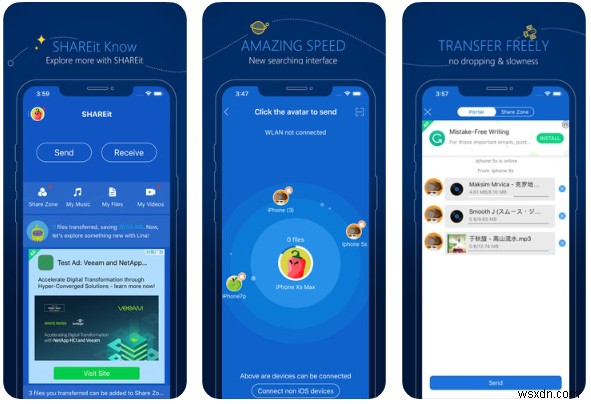
눈에 띄는 기능:
- 인터넷 연결 없이도 작동합니다.
- 간섭 없이 노트북과 모바일 간에 파일을 공유합니다.
여기에서 다운로드:안드로이드 | 아이폰
참고:이 앱은 중국산이므로 인도 정부에서 일부 중국 앱을 금지했기 때문에 인도에서 사용하지 못할 수 있습니다.
2. 젠더
신뢰할 수 있고 인기 있는 또 다른 파일 공유 앱인 Xender는 업계 최고의 이름 중 하나입니다. 스마트폰에만 국한된 것이 아니라 휴대폰에서 컴퓨터로 파일을 공유할 수도 있습니다. 앱을 사용하기 위해 컴퓨터에 추가 소프트웨어를 설치할 필요가 없습니다.
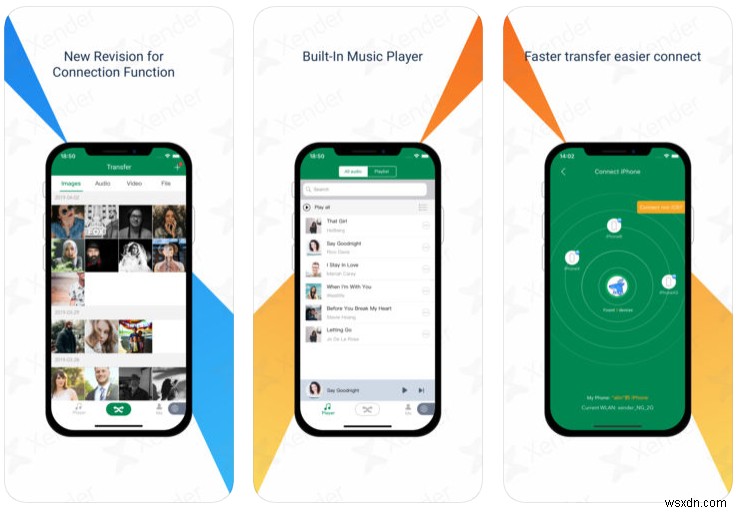
눈에 띄는 기능:
- 최대 4대의 장치를 공유하는 그룹 파일을 지원합니다.
- 파일을 전송하는 데 인터넷 연결이 필요하지 않습니다.
- 10개 이상의 언어를 지원합니다.
여기에서 다운로드:안드로이드 | 아이폰
참고:이 앱은 중국산이므로 인도 정부에서 일부 중국 앱을 금지했기 때문에 인도에서 사용하지 못할 수 있습니다.
방법 2:컴퓨터를 사용하여 iPhone과 Android 간에 음악 파일을 공유하는 방법
1. Mac 사용
Mac을 사용하는 경우 간편한 파일 전송을 위해 아래 단계를 따를 수 있습니다.
1단계: Google Play 뮤직 실행부터 시작하세요.
2단계: 로그인해야 합니다. Android가 동기화된 동일한 Google 계정에서.
3단계: 메뉴 열기 옵션(왼쪽 상단에 가로줄 3개)을 선택하고 음악 업로드를 선택합니다. .
<강> 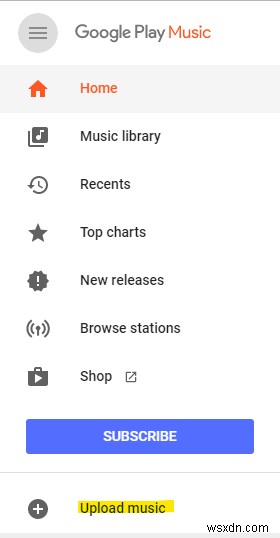
4단계: '컴퓨터에서 선택'을 선택하고 추가하고 싶은 노래를 선택합니다. 업로드하세요!
5단계: 완료되면 Android 휴대전화에서 Google Play 뮤직 앱을 엽니다.
6단계: 이제 인터넷이 활성화된 상태에서 앱을 통해 음악을 재생할 수 있습니다. 아니면 다운로드하여 휴대전화에 보관하세요.
또는
1단계: 브라우저를 열고 Android 파일 전송을 선택합니다.
2단계: 응용 프로그램을 다운로드하십시오. 이제 Android 기기를 Mac에 연결하세요.
3단계: Android 파일 전송 앱을 실행합니다.
4단계: Android 기기에 파일을 복사하여 붙여넣습니다. 완료되면 휴대전화를 꺼냅니다.
2. 윈도우 사용
1단계: Windows 컴퓨터에서 iTunes를 실행합니다. 라이브러리 섹션으로 이동하여 전송하려는 모든 노래를 선택하십시오.
2단계: 모두 복사하여 별도의 폴더에 보관하십시오.
3단계: Android를 PC에 연결하고 Music 폴더를 열고 모든 파일을 붙여넣습니다.
완료되었습니다!
방법 3:iTunes를 사용하여 iPhone과 Android 간에 음악 파일을 공유하는 방법
계속하기 전에 휴대폰이 iTunes 라이브러리와 동기화되어 있는지 확인하십시오. 완료했다면 이미 반은 온 것입니다.
또한 짧은 단계가 필요합니다. 동일한 경우 환경설정> 고급 옵션에 도달합니다. '라이브러리에 추가할 때 iTunes Media 폴더에 파일 복사' 확인란을 선택합니다.
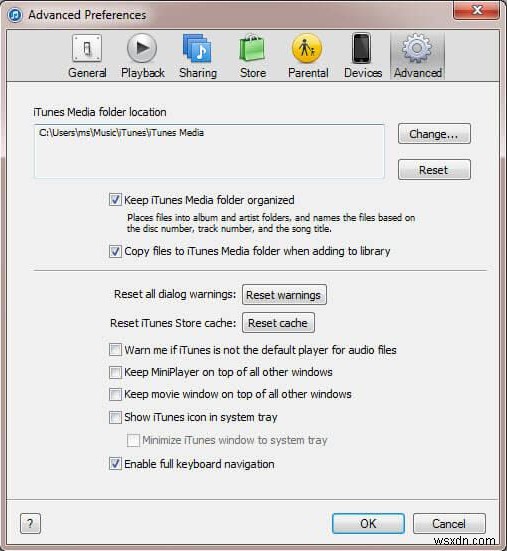
1단계:위에서 설명한 대로 변경한 후 Mac에서 음악 섹션을 방문하면 iTunes 폴더를 찾을 수 있습니다. Windows를 사용하는 경우 내 음악> iTunes를 확인하세요.
2단계:장치를 컴퓨터에 연결하고 파일 전송을 선택합니다. Mac이 있는 경우 다시 Android 파일 전송을 사용해야 합니다.
어디서나 안전한 백업 유지
Android, iPhone, Windows 또는 Mac이 되더라도 전송 중에 파일이 누락되지 않도록 파일을 백업하고 더 안전하게 보관하는 것이 좋습니다. Systweak의 Right Backup은 동일한 개념으로 작동하며 원스톱 클라우드 스토리지로 원활하게 작동합니다. 이제 데이터가 실수로 삭제되더라도 하나의 클라우드에서 모든 파일을 다시 드래그하세요.

위에서 설명한 이러한 방법을 사용하면 iPhone과 Android 간의 파일 공유를 매우 쉽게 정렬할 수 있습니다. iTunes를 사용하거나 SHAREit 또는 Xender와 같은 앱을 설치하려는 경우 앞으로의 작업은 매우 간단하고 쉽습니다. 전화 세계를 통합하는 것은 매우 놀라운 일이며 우리는 그렇게 하는 것이 여러분에게 용이함을 가져다 주었다고 믿습니다. 이전을 축하합니다!
